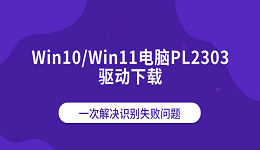驱动程序是硬件的灵魂,一旦与操作系统“八字不合”,电脑便会出现蓝屏、设备无法识别或性能骤降。面对Windows弹出的“驱动不兼容”警告,不要盲目重装系统。以下四种方案涵盖了从系统自带修复到专业工具辅助的全方位解决策略。

一、利用设备管理器回退至稳定版本
设备管理器可以直接管理系统中已安装的驱动,当驱动出现不兼容时,可以尝试更新驱动以获取与系统匹配的版本;如果更新后问题更加严重,则可回滚到之前的稳定版本。该方法适用于多数外设和显卡、声卡类硬件,是排查兼容性问题的第一步。
1. 右键点击任务栏上的“开始”图标,在列表中选择“设备管理器”。
2. 找到带有黄色感叹号或运行异常的设备(如显卡或网卡),双击展开。
3. 右键点击该设备选择“属性”,切换至“驱动程序”选项卡。点击“回退驱动程序”按钮,按提示确认即可。

4. 若回退按钮不可用,可尝试点击“更新驱动程序”>“自动搜索驱动程序”,让系统重新匹配微软认证的版本。
二、使用驱动人生进行智能匹配与修复
对于不熟悉硬件的用户,手动寻找驱动繁琐且易错。使用如“驱动人生”等专业软件,可自动检测硬件型号并为您的系统匹配最兼容的官方驱动版本,省时省力。
1. 点击此处下载安装最新版驱动人生。

 好评率97%
好评率97%  下载次数:4695555
下载次数:4695555 2. 打开软件,点击主界面的“立即诊断”按钮。软件将全面检测系统中的硬件状态。

3. 扫描完成后,你会看到“待升级”或“修复”按钮。勾选出问题的硬件驱动,软件会自动下载并安装最合适的官方稳定版驱动。

4. 等待下载安装完成,软件会提示重启电脑,重启后驱动即可正常加载。
三、开启“兼容性模式”强制运行旧版驱动
老旧的打印机或扫描仪往往没有适配Win10/11的新驱动,直接安装会报错。兼容性模式是Windows的一项“欺骗”机制,它能模拟Windows 7甚至XP的运行环境,让旧版驱动安装包误以为是在老系统上运行,从而绕过版本检测限制,成功“复活”老设备。
1. 准备好适用于旧系统(如Win7)的驱动安装程序(通常是.exe文件)。
2. 右键点击安装文件,选择“属性”,进入“兼容性”选项卡。
3. 勾选“以兼容模式运行这个程序”,在下拉菜单中选择该驱动原本支持的系统(如Windows 7)。
4. 同时勾选“以管理员身份运行此程序”,点击确定,然后双击安装包即可顺利完成安装。
四、通过命令行清除“内核隔离”冲突文件
Windows 10/11的安全机制(内核隔离)会拦截无数字签名的老旧驱动(通常是.sys文件),导致“内存完整性”无法开启。解决此类不兼容不能靠安装,而必须“做减法”。通过系统命令行工具,强制将这些残留在驱动仓库中的顽固文件彻底剥离,才能消除安全警报。
1. 进入“设置”>“更新和安全”>“Windows安全中心”>“设备安全性”> “内核隔离详细信息”,点击“查看不兼容的驱动程序”,记下发布名称(例如 `oem5.inf`)。
2. 右键点击开始菜单,选择“终端(管理员)”或“Windows PowerShell(管理员)”。
3. 在窗口中输入命令 `pnputil /delete-driver oem5.inf /uninstall /force` (请务必将 `oem5.inf` 替换为你实际查看到的名称)。
4. 按回车键执行,看到“驱动程序包已删除”提示后,重启电脑即可解决冲突。
面对驱动不兼容,建议优先利用设备管理器回退;若追求效率或不懂具体型号,“驱动人生”是最佳辅助工具;对于老旧设备,请使用兼容性模式;而面对顽固的系统安全提示,则需动用命令行清除。